A legjobb 7 módszer az MP4 MP3-má konvertálására kiváló minőségben és gyors sebességgel
Ha egy bizonyos MP4-videó hangját szeretné hallgatni, megteheti konvertálja az MP4-et MP3-ba formátum. Ennek eredményeként ugyanazt a tartalmat kaphatja meg kisebb fájlmérettel. A fő különbség az MP4 és az MP3 között a használhatóság. Az MP4 MP3-ba konvertálásával könnyedén kinyerhet hangsávokat a videókból.
De hogyan lehet az MP4-et MP3-má alakítani a készülékén? Szerencsére számos online és offline konverter segíti Önt a különböző platformokon. Ha fogalma sincs, melyik lehet a legjobb MP4-MP3 konverter, itt megtekintheti az egyes programok legújabb oktatóanyagát és áttekintését.

Számos olyan online és offline fájlkonvertáló létezik, amely képes az MP4-et MP3-ba alakítani multiplatformon. Ha fogalma sincs, melyik lehet a legjobb MP4 to MP3 konverter, itt kaphatja meg az egyes programok legfrissebb bemutatóját és áttekintését.
OLDAL TARTALMA
- 1. módszer. A legjobb módja az MP4-ről MP3-ra való jó minőségű konvertálásnak Windows és Mac rendszeren
- 2. módszer. Hogyan változtassuk az MP4-et MP3-má ingyen online
- 3. módszer: MP4 cseréje MP3-ra a VLC Media Player segítségével
- 4. módszer: MP4 fordítása MP3-ra a Windows Media Player segítségével
- 5. módszer: MP4 konvertálása MP3-ba Androidon
- 6. módszer: MP4 konvertálása MP3-ba iPhone-on
- 7. módszer: MP4 konvertálása MP3-ba az iTunes használatával
- GYIK az MP4 MP3 audio konvertálásával kapcsolatban
1. módszer. A legjobb módja az MP4-ről MP3-ra való jó minőségű konvertálásnak Windows és Mac rendszeren
Vidmore Videó konvertáló lehet a legjobb kötegelt konverter a piacon az MP4 MP3-ra cserélésére Windows és Mac rendszeren. A hardveres gyorsítással és a többmagos processzorral felszerelve 50-szer gyorsabb videokonverziós sebességgel konvertálhatja az MP4-et MP3 audiofájlokká. Sőt, a szoftver megőrzi az eredeti MP4 videó minőséget, és a konvertált MP3 hangfájl kiváló minőségű lesz.
Mi a teendő, ha egy bizonyos hangfelvételt szeretne kivonatolni egy hosszú MP4 videó konvertálása helyett? Szerencsére az MP4 videó közepéről kivághat egy klipet, és szabadon mentheti MP3 zenei klipként. A beépített videovágóval minőségromlás nélkül lerövidítheti az MP4 videót. Sőt, sok más hatékony funkciót is beszerezhet az MP4 MP3 konvertálásához.
A Vidmore leggyorsabb MP4-MP3 konverterének további funkciói
- Támogatja a kötegelt MP4 MP3 konvertálást és 200+ videó/audio formátumot, beleértve az AAC, M4A stb.
- Beépített videoszerkesztő vágáshoz, egyesítéshez, kivágáshoz, elforgatáshoz, vízjel hozzáadásához és effektusok alkalmazásához.
- Optimalizálja a kimeneti MP3 audio profilt előre meghatározott beállításokkal.
- Teljes mértékben szabályozhatja a videó és hangminőséget veszteségmentes átkódolással és egyebekkel.
- 50x gyorsabb videokonverziós sebesség a világ legfejlettebb gyorsítási technológiájával.

Hogyan lehet MP4-et MP3-ra fordítani kötegelt formában a minőség elvesztése nélkül
1. lépés. Ingyenes letöltés, telepítés és futtatás MP4-MP3 konverter. Húzza át az MP3 formátumba konvertálni kívánt MP4 fájlokat.

2. lépés. Hajtsa ki a „Profil” listát az összes profil megtekintéséhez. Állítsa be az MP3-at kimeneti formátumként az „Általános hang” kategóriából. Kiválaszthatja azt a hordozható eszközt is, amellyel az MP4-et kompatibilis formátumba konvertálhatja.

3. lépés. Kattintson a „Klip” gombra a videóelosztó eléréséhez. Az MP4-videó vágásához elhúzhatja a vágógépet, vagy beállíthatja a kezdési/végi időt. Az előnézeti ablak azonnal megjeleníti az összes módosítást. Később kattintson a „Klip” gombra a megerősítéshez és egy új szegmens lekéréséhez.

4. lépés. Kattintson a „Beállítások” gombra a hangbeállítások módosításához, ha szükséges. Az összes testreszabás után kattintson a „Konvertálás” gombra az MP4 MP3 formátumú konvertálásának megkezdéséhez a legjobb minőségben.

2. módszer. Hogyan változtassuk az MP4-et MP3-má ingyen online
Vidmore Ingyenes Online Video Converter lehet a legjobb választás az MP4 ingyenes online MP3-ra cseréjéhez. Az 100% ingyenesen kivonhatja a hangot az MP4 videóból. A programnak nincsenek fájlméret-korlátozásai vagy bosszantó hirdetések. Így az MP4 filmet MP3-má konvertálhatja még akkor is, ha nagy fájlról van szó. Eközben a kötegelt átalakítás lehetővé teszi a felhasználók számára, hogy több MP4-fájlt online szabadon konvertáljanak. A szokásos online konverterekhez képest biztonságos, kényelmes és tiszta a használata.
1. lépés. Nyissa meg a https://www.vidmore.com/free-online-video-converter/ oldalt az MP4-MP3 konverter online futtatásához. Kattintson a „Konvertálni kívánt fájlok hozzáadása” elemre az indítóhoz való navigáláshoz.

2. lépés. Kattintson a „Fájl hozzáadása” gombra az MP4 fájlok importálásához. Keresse meg és kattintson a jobb alsó sarokban található „Audio” ikonra. Válassza ki az „MP3”-t minden MP4 videó kimeneti hangformátumaként.

3. lépés. Ha módosítani szeretné a hangkódolót, a csatornát, a mintavételezési sebességet és a bitsebességet, kattintson a fájl jobb oldalán található „Beállítások” elemre. Ezután kattintson az „OK” gombra a továbblépéshez.

4. lépés. Kattintson a „Konvertálás” gombra, és állítsa be a célmappát. Az ingyenes online videokonverter gyorsan ingyenesen konvertálja az MP4-et MP3-ra.

3. módszer: MP4 cseréje MP3-ra a VLC Media Player segítségével
A VLC Media Player egy jól ismert multimédiás lejátszó, konvertáló és szerkesztő többplatformon. Futtathatja a VLC-t, és ingyenesen konvertálhat MP4-ről MP3-ra Androidon és iPhone-on. A legtöbb nyílt forráskódú fájlkonvertálóhoz hasonlóan a VLC-nek is elavult vagy kevésbé modern felülete van. Így a VLC-n belül nehéz fejlett és rejtett funkciókat találni a tapasztalatlan felhasználók számára. De bármikor ellenőrizheti a következő részletes lépéseket, hogy megtanulja, hogyan lehet MP4-ről MP3-ra átalakítani a VLC-lejátszó használatával.
1. lépés. Futtassa a VLC Media Playert. A „Média” legördülő menüből válassza a „Konvertálás/Mentés” lehetőséget.
2. lépés. Kattintson a „Hozzáadás” gombra az MP4 videofájl böngészéséhez és megnyitásához. Ezután kattintson a „Konvertálás/Mentés” gombra a folyamat folytatásához.
3. lépés. A „Beállítások” alatti „Profil” listából válassza az „Audio – MP3” pontot.
4. lépés. Kattintson a „Start” gombra az MP4 MP3 formátumba konvertálásához a VLC Media Player segítségével.
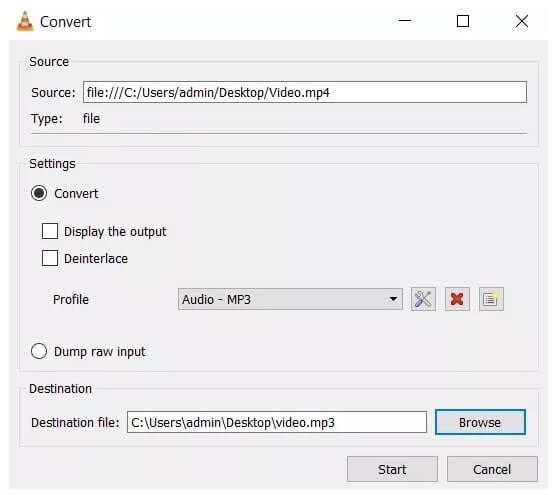
4. módszer: MP4 fordítása MP3-ra a Windows Media Player segítségével
A Windows Media Player többet kínál, mint egyszerűen MP4 videók lejátszása Windows rendszeren. Ha a Windows Media Player telepítve van a számítógépére, akkor az MP4 videók MP3 formátumba konvertálása sokkal könnyebb lesz a Windows 10, 11 vagy akár korábbi eszközökön. Az átalakítás során a Windows Media Player bármely verziója támogatott.
1. lépés. Nyissa meg a Windows Media Playert a számítógépen.
2. lépés. Válassza a „Megnyitás…” lehetőséget a „Fájl” listából a bal felső sarokban. Keresse meg az MP4 fájlt, és kattintson a „Megnyitás” gombra a megerősítéshez.
3. lépés. Kattintson a „Menü” gombra, hogy visszatérjen a Windows Media Player kezdőképernyőjére.
4. lépés. Kattintson a „Rendezés”, majd az „Opciók” elemre.
5. lépés. A „Rip Music” részben kattintson a „Change…” gombra egy új célmappa kiválasztásához. Válassza ki az „MP3”-t kimeneti hangformátumként a „Formátum” alatt.
6. lépés. Kattintson az „OK” gombra az MP4 MP3 formátumba konvertálásához a Windows Media Player alkalmazásban.
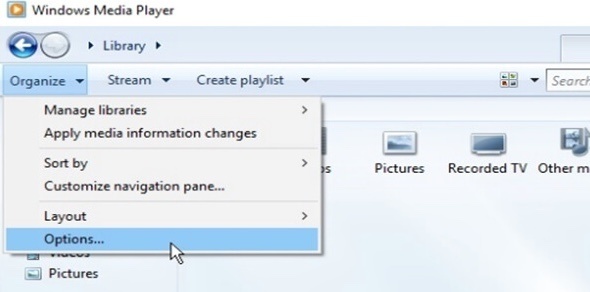
5. módszer: MP4 konvertálása MP3-ba Androidon
A Video to MP3 Converter MP4 to MP3 apk for Android. Kiváló minőségű hangot nyerhet ki az MP4 videofájljaiból. A kivont hangsávokat alapértelmezés szerint MP3 fájlokként menti. Az integrált MP3 vágóval csengőhangokat hozhat létre.
1. lépés. Töltse le és telepítse az Accountlab Video to MP3 Converter programot. Futtassa az MP4-MP3 konvertáló alkalmazást Androidon.
2. lépés. Érintse meg a „Video to Audio” elemet a beépített videó MP3 konverter eléréséhez.
3. lépés. Válassza az „Egyszerű” vagy a „Speciális” módot.
4. lépés. Jelölje meg az „MP3” előtt. Mozgassa a „Minőség” csúszkát „min”-ről „max”-ra.
5. lépés. Érintse meg a „Kivonat” elemet az MP3 MP4-ből Androidon történő kivonásához.
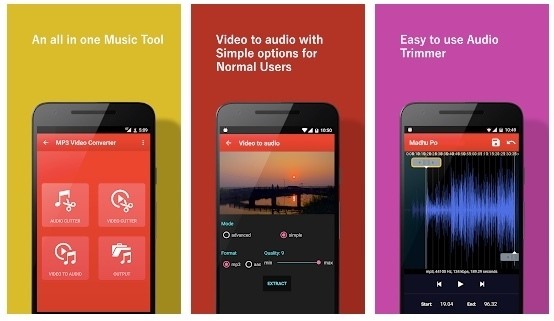
A Vidmore Video Converter az ajánlott MP4 to MP3 kötegelt átalakító minden Windows és Mac felhasználó számára. A nagy MP4 fájlokat másodpercek alatt konvertálhatja MP3 formátumba a minőség romlása nélkül. A VLC-től, a HandBrake-től és más konverterektől eltérően a felhasználói felülete intuitív és tiszta. A Vidmore Video Converter segítségével könnyű és nagy teljesítményű MP4-fájlokat is szerkeszthet MP3-ba. Ingyenesen letölthető és kipróbálható. Ha nem bánja a kimeneti minőséget és az átalakítási sebességet, akkor bármelyik fentebb mozgatott eszközt használhatja.
6. módszer: MP4 konvertálása MP3-ba iPhone-on
Az online MP4-MP3 audiokonverterek segíthetnek néhány átalakítási feladaton. De ha szereti a korlátlan konvertálást az iPhone-on, egy extra alkalmazást javasolunk az iPhone-on. Itt azt javasoljuk, hogy használja a Media Converter – videót MP3-ba. Az iOS-felhasználók egyszerű konvertálójaként a Media Converter azt teszi, amit a neve is sugall, és hatékonyan fordítja le az MP4-videókat MP3-fájlokká. Minden további nélkül megtudhatja, hogyan lehet MP4-videót MP3-ra változtatni iPhone-on az alábbi útmutató segítségével.
1. lépés. Ezt a Media Convertert az App Store-ból szerezheti be iPhone-ján. A telepítés után válassza ki a Video to Audio eszközt.
2. lépés. Engedélyezze ennek az alkalmazásnak, hogy hozzáférjen a Fényképtárához, és válassza ki az MP4 videót a Fotóalbumból. Alternatív megoldásként importálhatja az MP4-et más alkalmazásokból.
3. lépés. Az MP4 videó importálása után válassza ki az MP3-at a Kimeneti formátum opcióból. Ha kívánja, módosíthatja a paraméterbeállításokat, beleértve az audio bitrátát, a hangminta sebességét, a hangerőt stb.
4. lépés. Ezután érintse meg a Export gombot a jobb sarokban fent. Válassza az Újrakódolás lehetőséget, az ingyenes átalakítási lehetőséget, és alakítsa MP4-videóját MP3-hanggá iPhone-ján.
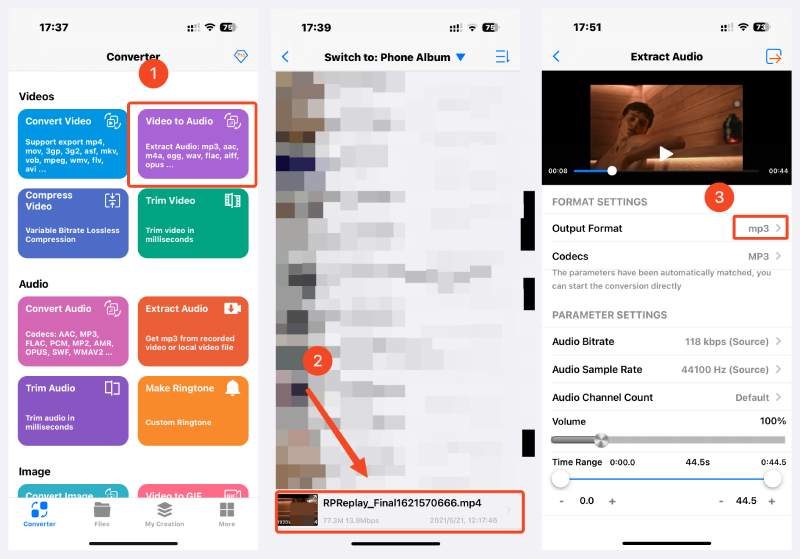
7. módszer: MP4 konvertálása MP3-ba az iTunes használatával
1. lépés. Először győződjön meg arról, hogy telepítette az iTunes alkalmazást. Nyissa meg a számítógépén. Vegyük például a Windows számítógépet. Kattintson Szerkesztés a menüsorban, és válassza a Beállítások lehetőséget.
2. lépés. A Beállítások ablakban kattintson a Beállítások importálása elemre. Akkor válassz MP3 kódoló az Importálás a legördülő menüből.
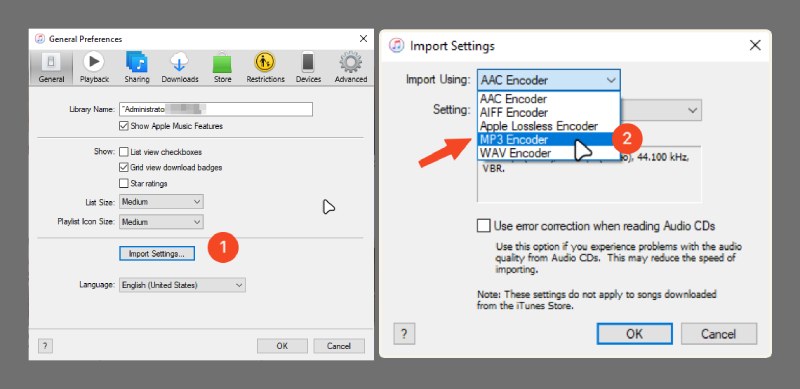
3. lépés. Lépjen vissza a kezdőablakba, kattintson a Fájl, majd egymás után a Fájl hozzáadása a könyvtárhoz lehetőségre. Ezután válassza ki az importálni kívánt MP4-videófájlt.

4. lépés. Ezután kattintson ismét a Fájl gombra az MP3 verzió konvertálása kiválasztásához. Essünk neki. Így lehet az iTunes használatával MP4 videót MP3 formátummá konvertálni az iTunes alkalmazásban.
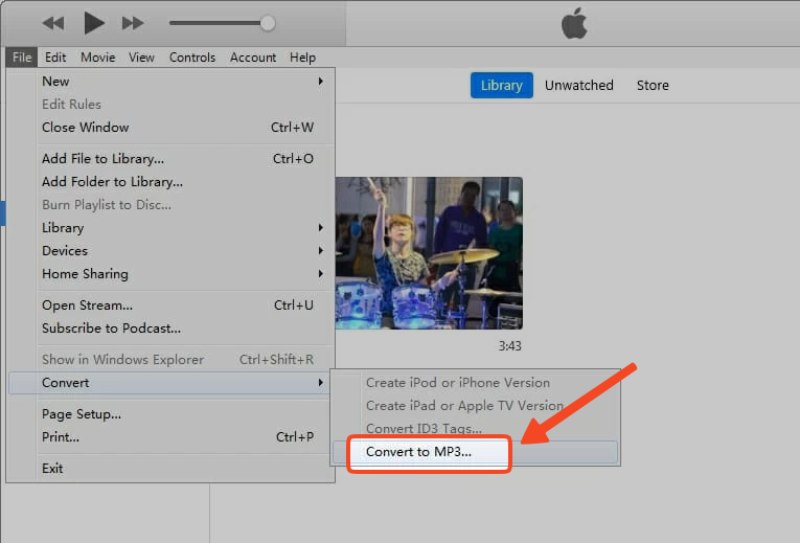
GYIK az MP4 MP3 audio konvertálásával kapcsolatban
Lehetséges MP4-et MP3 hanggá konvertálni Mac számítógépen a QuickTime segítségével?
Igen, ez az. Lejátszhat MP4 videókat a QuickTime alkalmazásban, válassza a Fájl lehetőséget, majd válassza a Konvertálás lehetőséget. Az új oldalsó panelen válassza az MP3 verzió létrehozása lehetőséget, hogy MP3 zenét kinyerhessen az MP4 videóból.
Hogyan konvertálhatok MP4-et MP3-má online ingyen, korlátlan hozzáféréssel?
Számos online konverter képes megfelelni az ilyen igényeknek, mint például a CloudConvert, a FreeConvert, a Vidmore Online Free Video Converter stb. Ha ingyenes és korlátlan konvertálást szeretne MP4-ből MP3-ba, a Vidmore online konvertere jó választás.
Átalakíthatom tömegesen MP4-et MP3-má az Audacityben?
Igen tudsz. Ez azonban többletmunkát igényel. Az átalakítás előtt telepítenie kell az FFmpeg könyvtárakat, amelyeket az Audacity GYIK közösségében találhat meg. Ezután importálhat MP4 videókat, és exportálhatja őket MP3 zenékbe az Audacityben.
Következtetés
Ennyi az egész hogyan lehet MP4-et MP3 hanggá konvertálni hatékonyan különböző platformokon. Amint látja, összesen 7 módja van az átalakításnak, amelyek segítségével egyszerűen megkaphatja az MP3 hangfájlokat PC-n, Mac-en és mobileszközön. Mentse el ezt a cikket gyűjteményeibe, és legközelebb, amikor ki kell bontania a hangot egy MP4-videóból, tudni fogja, hol kaphat segítséget. Vagy azonnal megkezdheti az átalakítást, és ingyenesen kipróbálhatja a Vidmore Video Convertert, hogy könnyedén konvertáljon MP4-ből MP3-ba.
MP4 és MP3
-
MP4 konvertálása
-
MP4 szerkesztése
-
MP3 konvertálása


